

評価テストでは、同じメトリックの異なる許容レベルに基づいた異なる品質レベルを設定できます。
事前定義された FOGRA、GRACoL、SWOP のカラー検証テストでは、測定基準と許容レベルを変更することはできません。プロファイル精度テストには、編集できないメトリックスや許容レベルもあります。
Settings Editor を開き、次に移動します。。
 「[カラーの検証と確認] 」タブ
「[カラーの検証と確認] 」タブ[カラー検証テスト] セクションに移動します。
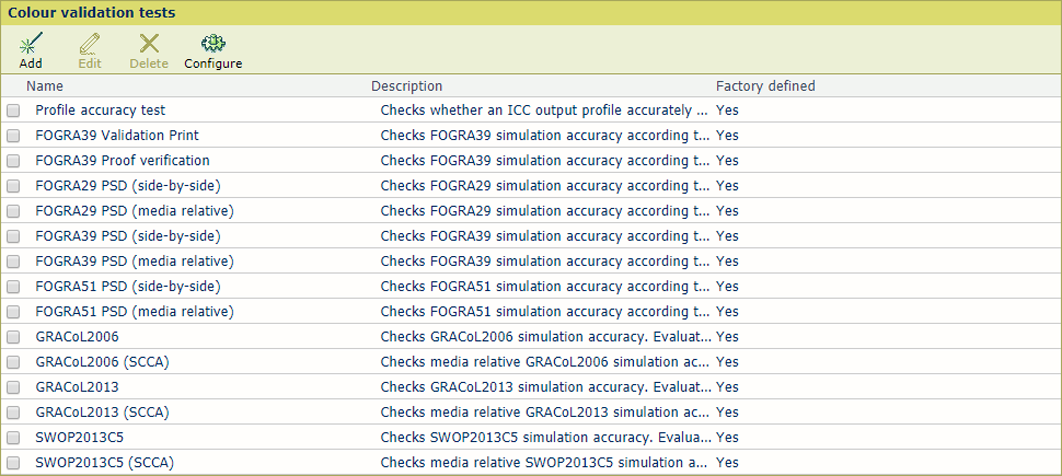 使用可能な定義済みカラー検証テスト
使用可能な定義済みカラー検証テスト目的のカラー検証テストを選択します。
「[編集] 」をクリックします。
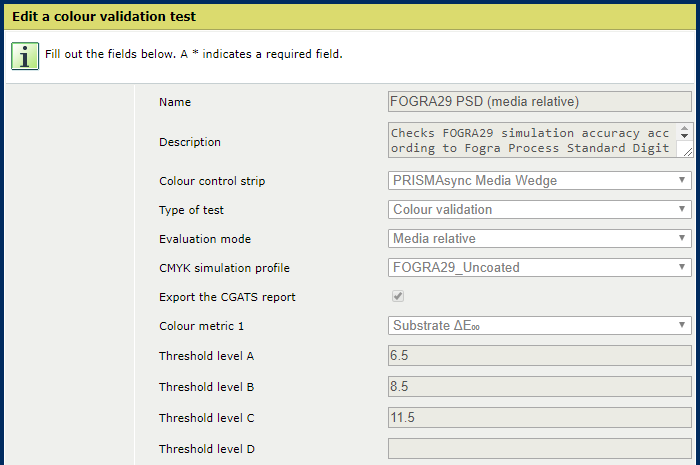 カラー検証テストの編集
カラー検証テストの編集許容レベルを確認したら、[OK] をクリックしてウィンドウを閉じます。
「[追加] 」をクリックします。
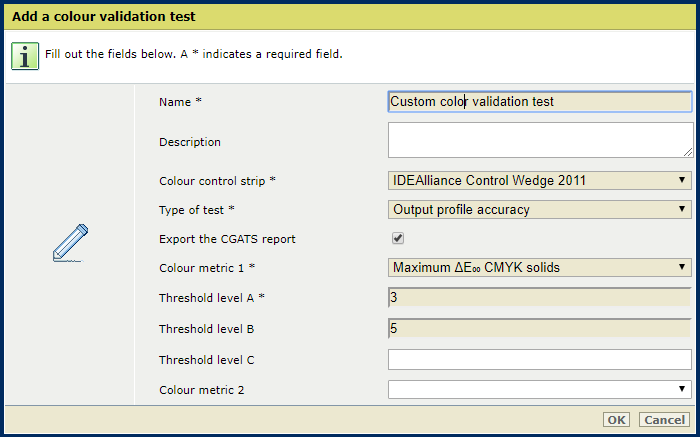 カラー検証テストの追加
カラー検証テストの追加名前と説明を定義します。
[カラー コントロール ストリップ] ドロップダウンリストからターゲットチャートを選択します。
CGATS レポートを保存するかどうかを指定します。
[カラー メトリック 1] ドロップダウンリストから最初の測定基準を選択します。
[しきい値レベル A] フィールドに品質レベル A の許容レベル (ΔE) を入力します。
追加したい品質レベルおよびその他のメトリックを定義します。
「[OK] 」をクリックします。
「[設定] 」をクリックします。
[CGATS レポートの場所] 設定を使用して、CGATS レポートの場所を選択します。
CGATS レポートは SMB 共有に保存されます。システム管理者が SMB 共有を設定できます。
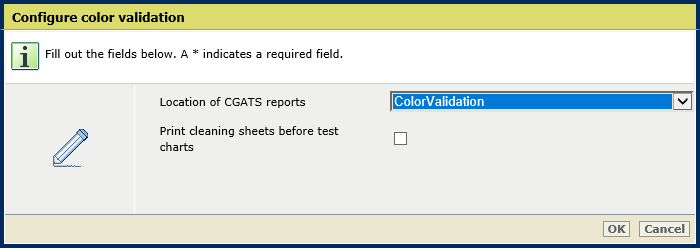 [CGATS レポートの場所] 設定
[CGATS レポートの場所] 設定「[OK] 」をクリックします。
「[設定] 」をクリックします。
[テストチャートの前にクリーニング用紙を印刷] 設定を使用して、テストチャートの前にクリーニング用紙の印刷を有効にします。
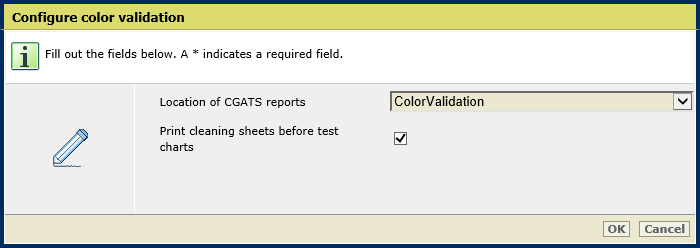 [テストチャートの前にクリーニング用紙を印刷] 設定
[テストチャートの前にクリーニング用紙を印刷] 設定「[OK] 」をクリックします。